Servery Rockstar nie sú k dispozícii na diagnostiku a liečbu
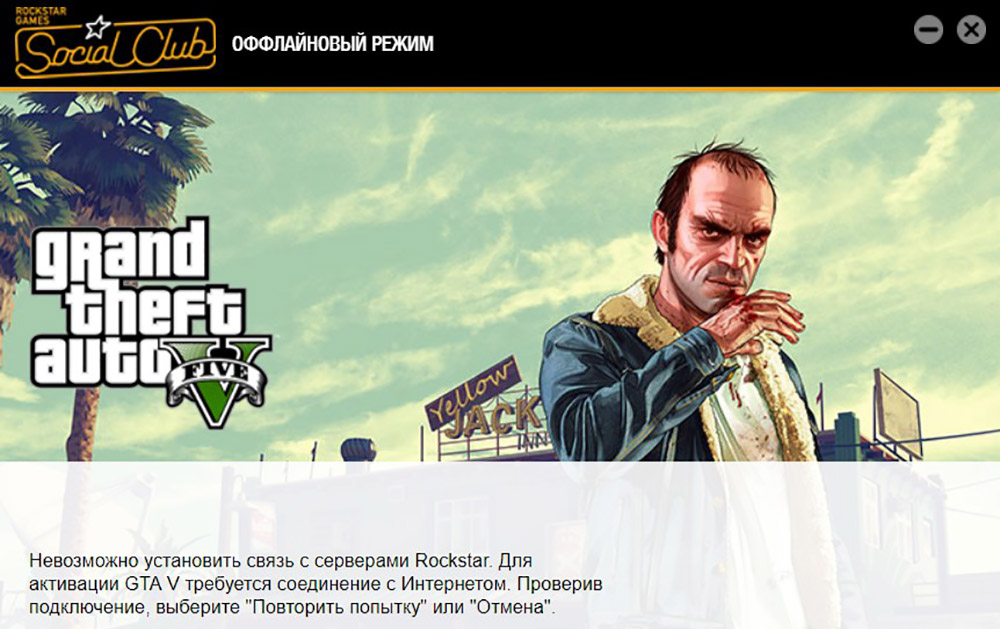
- 4386
- 421
- Oskar Bartovič
Svetový hit herného priemyslu s miliardou publika s názvom „Grand Theft Auto V5“ bol prepustený v roku 2015 (pre PC, pre PS a Xbox v roku 2013), ale už 5 rokov je to najobľúbenejšia hra už 5 rokov. Napriek takému solídnemu veku táto hra naďalej „potešila“ používateľov so všetkými druhmi chýb, frizácií a chýb, z ktorých niektoré nie sú prístupné zaručenému rozhodnutiu. Jedným z týchto problémov, ktoré spôsobujú hromadné nepochopenie hráčov, je neprístupnosť serverov vývojára spoločnosti Rockstar, čo spôsobuje chybu „Nie je možné nadviazať spojenie so servermi Rockstar pre aktiváciu GTA V. Aktivácia GTA V vyžaduje pripojenie na internet “. Okrem toho je tento problém niekedy obrovský, čo už vedie k určitým myšlienkam. Aké sú dôvody chýb, aké sú metódy návratnosti výkonu servera a či existujú? To všetko bude diskutované ďalej.
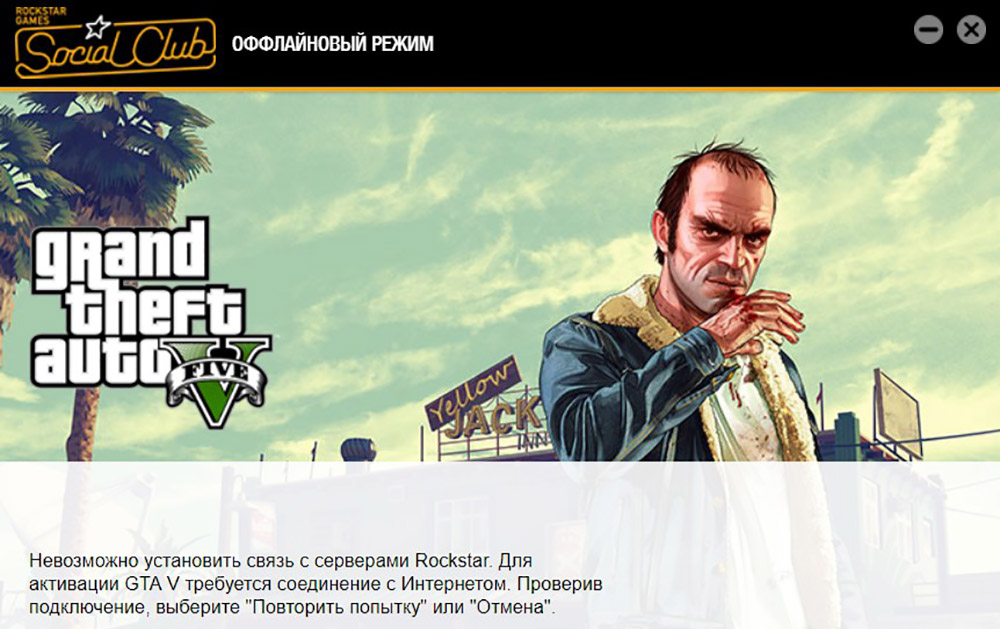
Eliminovanie problému prístupu k serverom Rockstar.
Identifikácia príčin chyby
V prvom rade je potrebné určiť dôvody, prečo herné služby Rockstar v súčasnosti nie sú k dispozícii. Používatelia sa touto správou stretávajú pomerne často. Ale prečo sa to stane, nikto nemôže s istotou odpovedať. Pokiaľ je teraz známe, napriek značnému času a frekvencii vzhľadu uvažovaného problému sa od vývojárov neodhalili konkrétne dôvody jeho vzhľadu, a preto zaručené možnosti jeho riešenia, veľmi ľúto, jednoducho ľútosť neexistuje. Zložitosť a nejednoznačnosť situácie sa vyznačuje aj skutočnosťou, že niektorým používateľom sa podarí prihlásiť sa do „sociálneho klubu“, ale s ďalšími pokusmi o začatie oznámenia a niektorí sa nemôžu prihlásiť klientovi vôbec. Na základe toho by sa na diagnostikovanie príčin neprístupnosti serverov mali používať štandardné a časovo testované metódy, konkrétne:
Ak je dôvodom užívateľské vybavenie
Tvárou v tvár oznámeniu, že herné služby Rockstar nie sú pre používateľa teraz k dispozícii, musíte sa pokúsiť vyriešiť problém pre svoju časť. Existuje niekoľko odporúčaní o tomto skóre, ktoré sa často ukázali byť úplne efektívne a efektívne:
- „Znovu načítanie smerovača“ akýmkoľvek pohodlným spôsobom - cez tlačidlo na kryte smerovača alebo pomocou webového rozhrania.
Áno, všetko môže byť také banálne, že obvyklá reštartovanie opravuje neprístupnosť servera. Možno je to kvôli nedostatočným ukazovateľom rýchlosti internetového pripojenia, ktoré môžu byť výsledkom nadmerného zaťaženia siete (torrenty, online hry, inteligentná televízia atď. D.). Ak reštart skutočne vrátil prístup k pripojeniu k serverom, potom je užitočné vážne premýšľať o prechode na optimálnu tarifu pre poskytovateľa, takže vaše potreby prenosu zodpovedajú možnostiam. Alternatívnou možnosťou je rozlišovať medzi prenosom pre každé zariadenie v sieti. Zvýraznite určité kvóty pre počítač (na ňom ponecháte väčšinu) a distribuujte zvyšky smartfónov, televízorov, tabletov alebo iných zariadení, ktoré používajú internet tak či onak.
- „Maximálne vykladanie počítača“. Odpojte všetok softvér (v rámci primeraných limitov), ktorý môže poskytnúť významné zaťaženie procesora, grafickej karty, sieťovej karty. Odpojte sa a lepšie odstráňte a zabudnite, všetky „optimalizátory operačného systému“, výnimkou je iba „Ccleaner“ a podobne časovo testované služby (napríklad „DISM ++“).
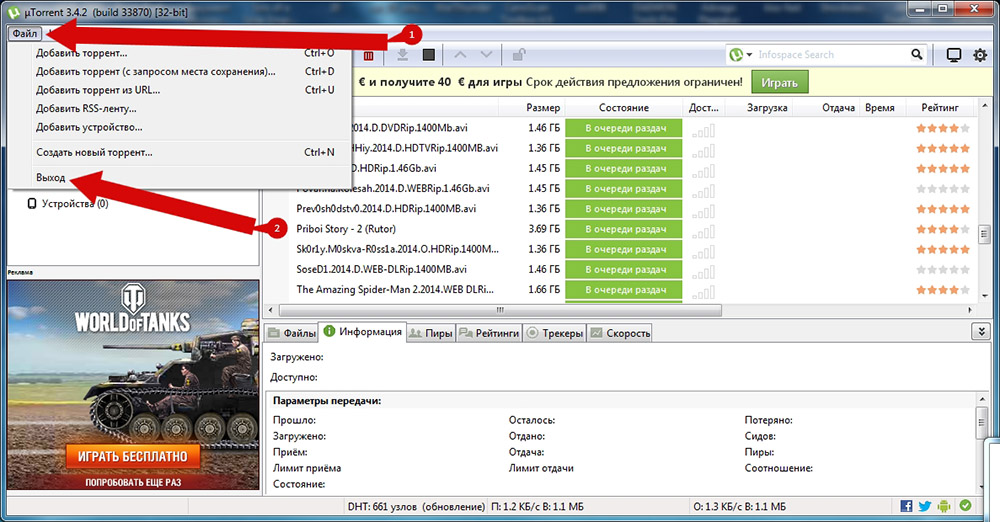
Na oficiálnom fóre vývojárov nájdete nasledujúcu ponuku, ktorá sa určite oplatí zohľadniť, najmä ak sa chyba objaví bezprostredne po inštalácii hry:
- Otvorte „Správca úloh“.
- Ak sa nachádza „gta5 medzi prezentovanými procesmi.Exe "," PlaygTav.Exe “a„ gtavlauncher.exe “, dokončite svoju prácu.
- Otvorte spustiteľný spis s právami administrátora na prepustenie hry.
Okrem toho použite štandardnú metódu identifikácie problémov so softvérom spôsobeným softvérom tretej strany (vrátane vírusovej) na to:
- Stlačte „Win+R“ a vykonajte „MSConfig“.
- Prejdite na kartu „Service“.
- Nainštalujte začiarkavacie políčko do riadku „Nezobrazujte služby Microsoft Services.
- Zoradiť zoznam stĺpcov „podmienky“ a odpojte všetky podozrivé služby.
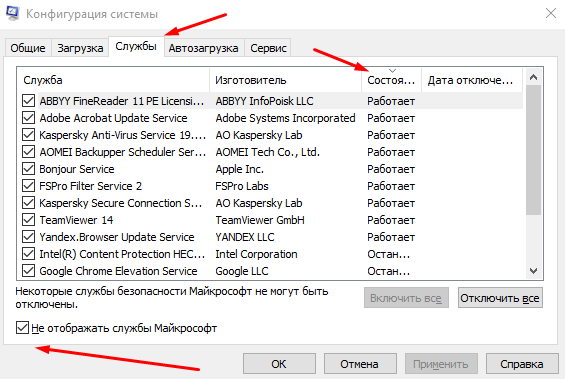
Zostáva na reštartovanie počítača a opätovné spustenie hry.
- „Realizácia ovládačov a softvéru operačného systému“. Bez ohľadu na to, ako súvisí s funkčnosťou aktualizácie, je to mimoriadne dôležitý aspekt stabilnej práce väčšiny hier a softvéru, najmä pri používaní systému Windows 10, kde bol OS sám delegovaný väčšinou zodpovedností na udržanie relevantnosti systému.
Najprv začnite hľadať neidentifikované aktualizácie:
- Stlačte „Štart“ a otvorte „parametre“.
- Prejdite do sekcie „Aktualizácia a bezpečnosť“.
- Kliknite na tlačidlo „Skontrolujte prítomnosť aktualizácií“.
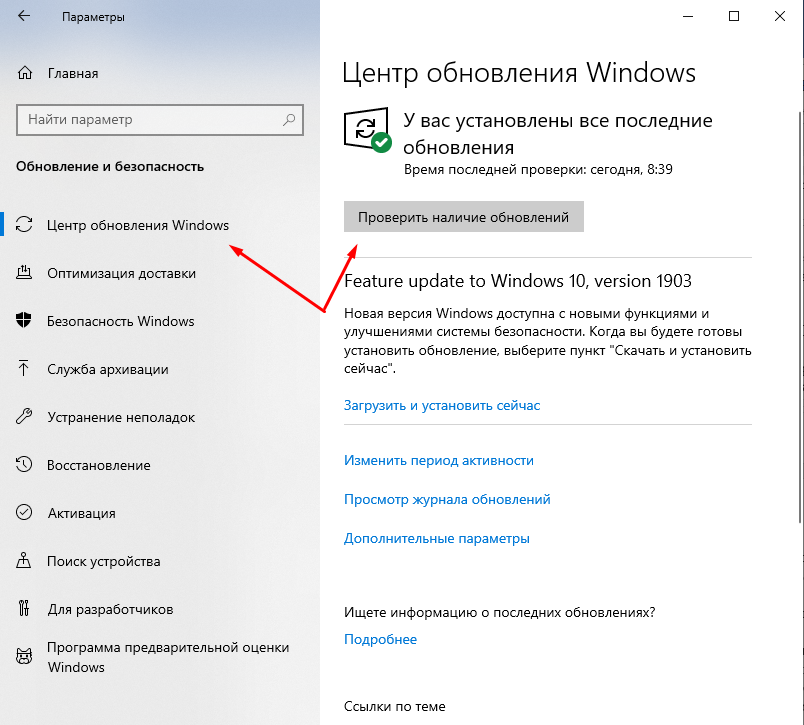
- Počkajte na výsledky vyhľadávania a iniciujte sťahovanie a inštaláciu nájdených aktualizácií.
Buďte pripravení reštartovať počítač. Ďalej otvorte „Správca zariadení“ vykonaním príkazu „devmgmt.MSC “a venujte pozornosť tomu, či existujú neuznané zariadenia medzi komponentmi predloženými systémom. Ak sú takéto komponenty prítomné, kliknite na ňu pravým tlačidlom myši a vyberte možnosť „Aktualizovať ovládač“ a potom:
- Kliknite na tlačidlo „Automatické vyhľadávanie aktualizovaných ovládačov“.
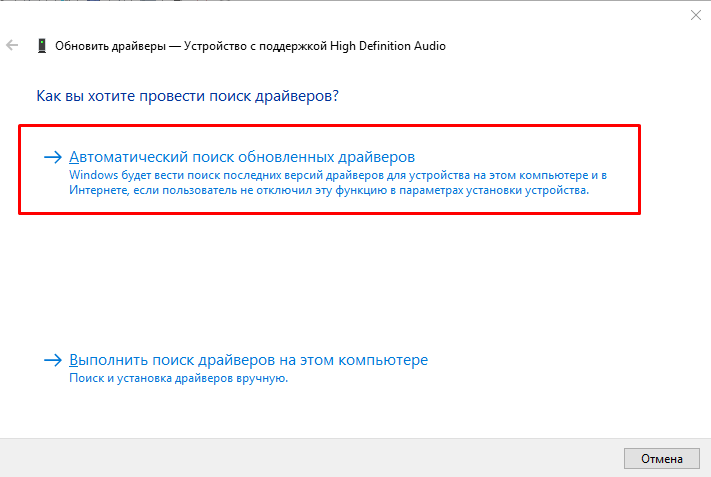
- Počkajte na výsledky vyhľadávania.
- Ak inštalácia ovládača neprináša výsledky, v poslednom kroku vyberte „Vyhľadajte ovládače v tomto počítači“.
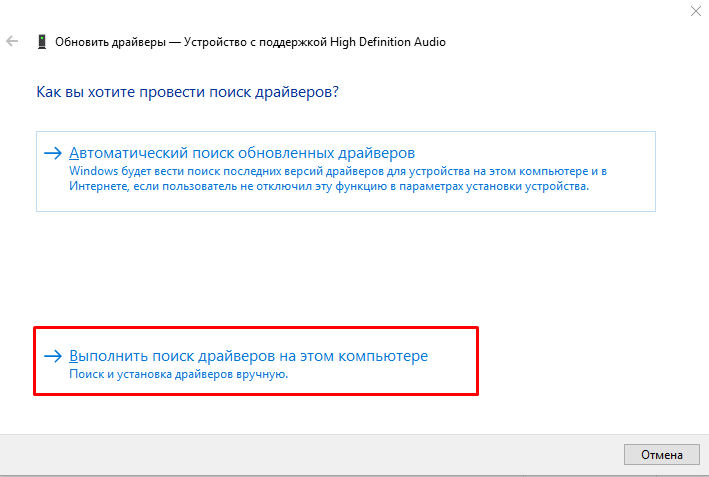
- Ďalej „Vyberte ovládač zo zoznamu dostupných ovládačov v počítači“.
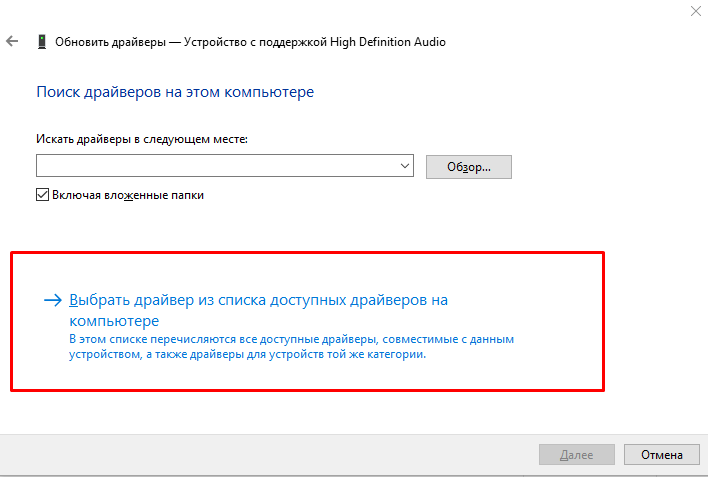
- Vyplňte inštaláciu navrhovanej verzie a kliknite na „Action“ - „Aktualizujte konfiguráciu zariadenia“.
Skontrolujte prevádzku serverov.
- „Kontrola nastavení siete“. Existuje určitá pravdepodobnosť, že nastavenia siete boli predmetom zmien, autorizovaných alebo nie, otázka je už iná.
Na overenie budete musieť urobiť nasledujúce:
- Otvorte „Control Center sietí a celkový prístup“.
- Kliknite na riadok „Zmena parametrov adaptéra“.
- Vyberte adaptér, ktorý používate, a kliknutím na pravé tlačidlo myši otvorte jeho vlastnosti.
- Otvorte vlastnosti protokolu „IP verzia 4 (TCP/IPV4)“.
- Skontrolujte správnosť zadaných údajov (IP adresa, brána, servery DNS).
- Kliknite na tlačidlo „navyše“ a uistite sa, že v uvedených sekciách neexistujú žiadne neoprávnené zmeny.
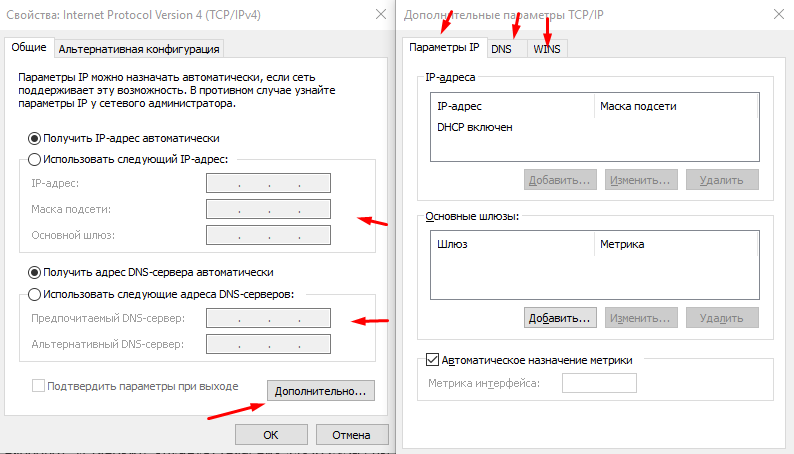
- Ak získate údaje v manuálnom režime, skúste prepnúť do automatického režimu.
- Alebo naopak, manuálne nastavte hodnoty pre „servery DNS“, čo naznačuje adresy vášho poskytovateľa alebo akékoľvek verejné pohodlné pre vás, napríklad pre vás,
- "Google" - "8.8.8.8 "a" 8.8.4.4 “.
- "Yandex" - "77.88.8.8 "a" 77.88.8.1 ".
- Uložte nastavenia av prípade potreby reštartujte smerovač.
Okrem toho nebude zbytočné vyvolať zabezpečenie pre prístup k webovému rozhraniu smerovača. Zmeňte predvolené hodnoty prihlásenia a hesla na svoj vlastný, aby ste aspoň minimálne znížili riziko možného neoprávneného prístupu. Je tiež potrebné zdôrazniť jednu z metód navrhnutých v rozľahlej fóre, ktorá podľa používateľov môže pozitívne ovplyvniť riešenie problému. Spočíva v používaní smartfónu/tabletu ako bezdrôtového prístupového bodu. Môžete to urobiť akýmkoľvek pohodlným spôsobom. Napríklad zapnite mobilný internet a distribuujte ho na počítači v bezdrôtovej sieti Wi-Fi (aktivácia príslušnej položky v nastaveniach zariadenia) alebo pripojte mobilný gadget k počítaču pomocou kábla a použite ho ako „USB modem. „.
Po pripojení k novej sieti sa pokúste zopakovať vstup do hry av prípade pozitívneho výsledku po načítaní parametrov siete znova pripojte počítač so starou sieťou. A druhý v tomto odseku je kontrola relevantnosti dátumu a času, ktorá priamo ovplyvňuje správnosť pripojenia na internet. Otvorte „parametre“ - „čas a jazyk“ a nastavte príznak v riadku „nastavte čas automaticky“.
- „Kontrola komplexných vírusov“. Komplexná kontrola zahŕňa použitie niekoľkých antivírusových nástrojov a skenovanie nielen samotného počítača, ale všetky zariadenia na ukladanie informácií, ktoré sú k nemu pripojené, pretože na nich môže byť zdroj infekcie.
Ako náradie môžete použiť osvedčený väzník - „Doktor Web Cureit“ - „ADW Cleaner“ - „MalwareBytes“.
Ale ak ani potom nie sú servery k dispozícii, potom sú pravdepodobne na vine samotní vývojári. Je to kvôli nim, že nie je možné spustiť rockstar gta 5.
Bohužiaľ, s tým sa nedá nič urobiť. To je však potvrdenie domnienky, že všetko je v poradí zo strany používateľa. To znamená, že urobte zmeny v nastaveniach, niečo nie je potrebné pripojiť k pripojeniu internetu. Niekedy to stačí len trpezlivo a počkajte.
Ak je problém na strane vývojárov
Niekedy, keď nie je možné nadviazať spojenie, a nie je k dispozícii kontakt so servermi Rockstar, stačí sa pokúsiť počkať. Áno, rada je banálna, ale niekedy je to jediné.
Ak žiadny z uvedených pozitívnych výsledkov nepriniesol, je veľmi pravdepodobné, že príčina chyby súvisí s technickou prácou na strane samotných vývojárov alebo server jednoducho „spadnúť“, čo je v online hrách často bežné. Pri tomto vývoji udalostí zostáva len očakávať dokončenie práce a obnovenie cenovo dostupného spojenia so servermi. Všetky relevantné informácie je možné monitorovať na oficiálnej webovej stránke vývojárov - https: //.Rockové kamery.Com
To znamená, že neexistujú žiadne konkrétne odporúčania, čo robiť, ak herné služby Rockstar momentálne nie sú k dispozícii, a používateľ nemôže vstúpiť do hry.
Pretože zatiaľ nie je schopný nadviazať spojenie z dôvodu problémov so servermi Rockstar, môžete sa pobaviť s offline hrami alebo založiť akúkoľvek inú hračku dostupnú používateľovi. Akonáhle sa poruchy odstránia, pripojenie sa obnoví a opäť bude možné užiť si virtuálny svet GTA.
Záver
Bohužiaľ, to je všetko. Ako už bolo oznámené vyššie, neexistujú žiadne zaručené chyby riešenia. Ale tak, ako je to možné, vyššie uvedené kroky budú mimoriadne užitočné na preventívne účely. Preto, aj keď problém spočíva v technickej práci, z času na čas by ste mali venovať niekoľko desiatok minút, aby ste skontrolovali svoj vlastný počítač.
- « Moderný nastavovací hostiteľský proces pre to, čo je potrebné a prečo načíta disk
- Najlepšie nástroje na vykonanie postupu klonovania HDD »

